Recensione HP Omen Transcend 14: quasi perfetto!

Cerchi un nuovo laptop da gioco portatile? Dai un

Ci sono molti casi in cui desideri pubblicare le tue bellissime foto online, condividerle su account di social media o inviarle ai tuoi amici evitando di rivelare la posizione. Queste informazioni dall'immagine rivelano la tua vulnerabilità a vari furti o stalking e ovviamente è meglio stare attenti prima. Quindi, esploriamo come rimuovere i geotag dalle foto del tuo telefono.
Il geotagging è consapevolmente o inconsapevolmente un potenziale rischio per la sicurezza. Ad esempio, stai pubblicando una foto con il tuo bambino da solo a casa e in posa solo per attirare l'attenzione, ma i ladri potrebbero percepirla come una potente possibilità di derubare la casa! Oppure, se stai viaggiando e caricando alcuni momenti divertenti, lo stalker potrebbe vederla come un'opportunità per mettere le mani sui tuoi dati personali.
Non vogliamo certo demotivarvi dalle vostre escursioni, ma questa è sicuramente un'eventualità che può essere evitata. È sicuramente meglio rimuovere il tag GPS dalle tue foto e da altri dati Exif oggi stesso!
Questi passaggi per rimuovere i geotag sono abbastanza semplici, seguili e proteggi il tuo spazio.
Passaggio 1: seleziona Impostazioni sul tuo iPhone.
Passaggio 2: tocca Privacy e individua Servizio di localizzazione .
Passaggio 3: dalla pagina successiva, tocca Fotocamera . Selezionare Mai !
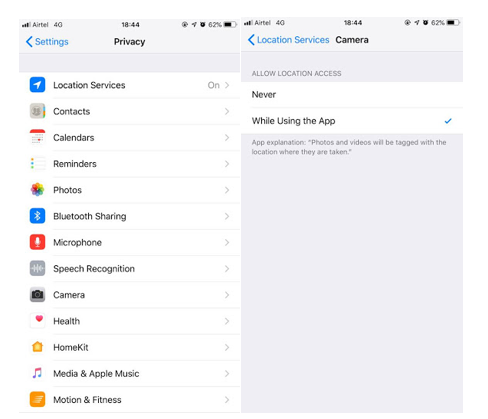
Una volta apportate le modifiche alle impostazioni, nessuna posizione verrà contrassegnata sui tuoi snap. Tieni presente che se utilizzi un'altra app della fotocamera per fare clic sulle immagini, devi disabilitare la posizione in modo selettivo.
Inoltre, tieni presente che se il servizio di localizzazione è offuscato e sembra inattivo, è necessario eliminare le restrizioni sul tempo di visualizzazione. Apri Impostazioni > Tempo di utilizzo > Restrizioni contenuto e privacy > Servizi di localizzazione > Consenti modifiche.
Per rimuovere i tag GPS dalle foto sul cellulare Android, puoi disattivare la localizzazione universalmente, attraverso le impostazioni della fotocamera e dalle specifiche foto da condividere.
Passaggio 1: per disattivare le impostazioni della fotocamera, apri le Impostazioni del telefono.
Passaggio 2: apri "App di sistema" e seleziona "Fotocamera".
Passaggio 3: disattiva "Salva informazioni sulla posizione" per nascondere la posizione.

Se desideri apportare modifiche utilizzando Google Foto prima di condividerle sui social media, procedi nel seguente modo.
Passaggio 1: avvia "Google Foto".
Passaggio 2: prima di aprire un'immagine specifica, tocca 3 linee dall'angolo in alto a sinistra.
Passaggio 3: tocca Impostazioni e attiva il pulsante "Rimuovi geolocalizzazione".

Ed è fatto!
Photos Exif Editor di Systweak è un potenziale strumento per rimuovere i metadati da numerose immagini contemporaneamente.
Funziona rapidamente su Mac e Windows, questo software di rimozione EXIF foto ha molte funzionalità interessanti come

 Revisione dell'editor Exif delle foto: modifica i metadati senza problemi I dati EXIF di Foto possono essere davvero utili per i fotografi ma rivelano anche molti dettagli. Guarda come Foto Exif...
Revisione dell'editor Exif delle foto: modifica i metadati senza problemi I dati EXIF di Foto possono essere davvero utili per i fotografi ma rivelano anche molti dettagli. Guarda come Foto Exif...
EXIF o formato file immagine intercambiabile specifica le informazioni sul dispositivo, sulla fotocamera e persino sulle coordinate GPS. Non è bene rimuoverli e stare al sicuro?
Inizia con la semplice interfaccia che ti chiede di aggiungere cartella o aggiungere foto o semplicemente trascinarle qui.
Nel pannello di destra puoi modificare le informazioni generali, i dettagli della fotocamera, la data, l'obiettivo e le coordinate GPS. Allo stesso modo, puoi anche apportare modifiche ai dati XMP e ai dati IPTC dallo stesso.
Una volta scritte le modifiche desiderate, fare clic su Avvia processo. Ora puoi selezionare la cartella in cui verranno salvate le foto con tutte le modifiche apportate! Semplice e conveniente lo è.
Per approfondire i dettagli sullo strumento, facciamo una revisione di Photos Exif Editor .

Conclusione
È sempre meglio proteggere i tuoi minimi dettagli dagli spettatori rimuovendo i geotag e le informazioni EXIF e prevenire qualsiasi violazione della tua privacy. Quando si tratta di utilizzare Photos Exif Editor, puoi modificare totalmente ogni singolo dettaglio nei metadati in pochi clic.
Cerchi un nuovo laptop da gioco portatile? Dai un
Scopri i limiti delle videochiamate su WhatsApp, Skype, Facebook Messenger, Zoom e altre app. Scegli l
Se il tuo Chromebook non riconosce i tuoi dispositivi USB, segui questi passaggi per risolvere il problema. Controlla il formato, l
Scopri come cambiare la lingua su Spotify per Android e desktop in modo semplice e veloce.
Gestisci i post suggeriti su Facebook per una migliore esperienza. Scopri come nascondere o posticipare i post "Consigliati per te".
Scopri come rendere trasparente lo sfondo in Paint e Paint 3D con i nostri metodi semplici e pratici. Ottimizza le tue immagini con facilità.
Se hai molti duplicati in Google Foto, scopri i modi più efficaci per eliminarli e ottimizzare il tuo spazio.
Continua a leggere per sapere come svegliare qualcuno al telefono su Android e iOS, indipendentemente dalla modalità in cui è attivo il dispositivo.
Scopri come risolvere il problema dello schermo nero di Amazon Fire TV Stick seguendo i passaggi di risoluzione dei problemi nella guida.
Scopri cosa fare se il tuo Galaxy S22 non si accende. Trova soluzioni efficaci e consigli utili per risolvere il problema.







